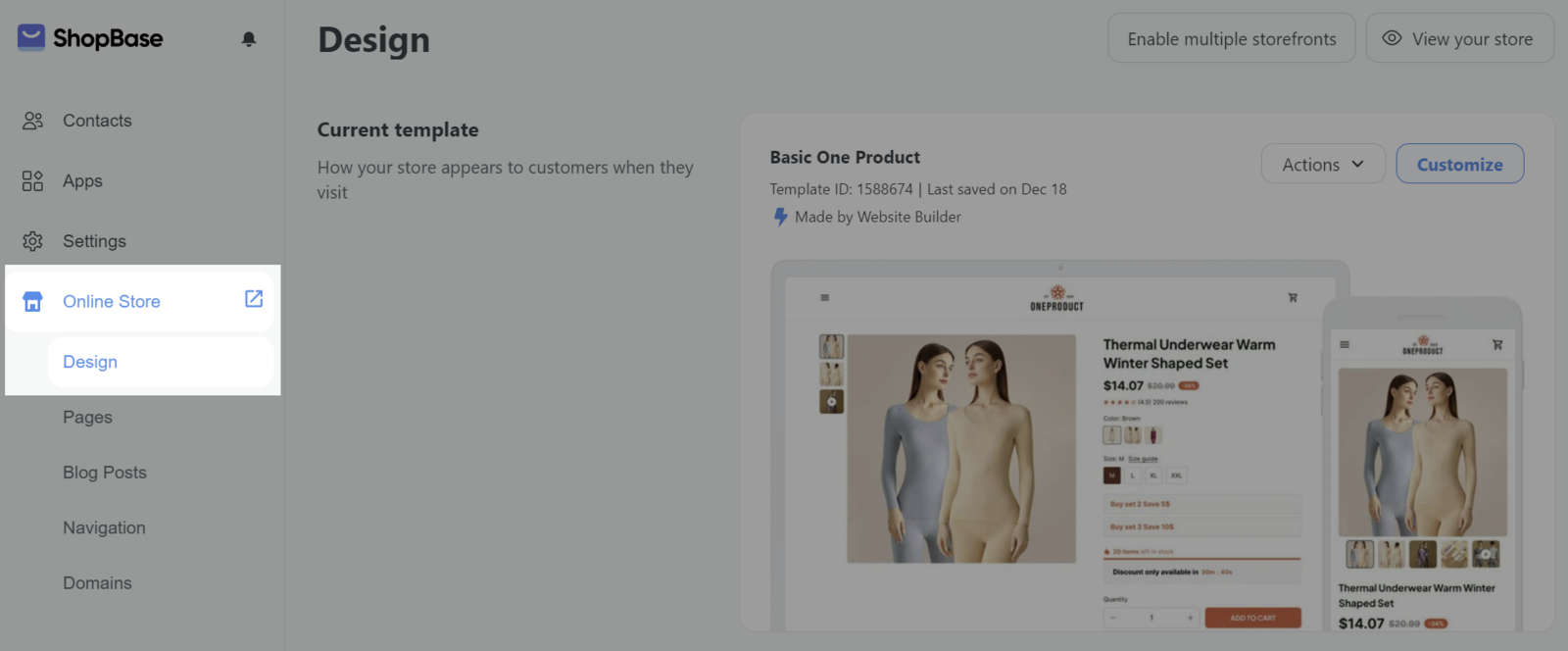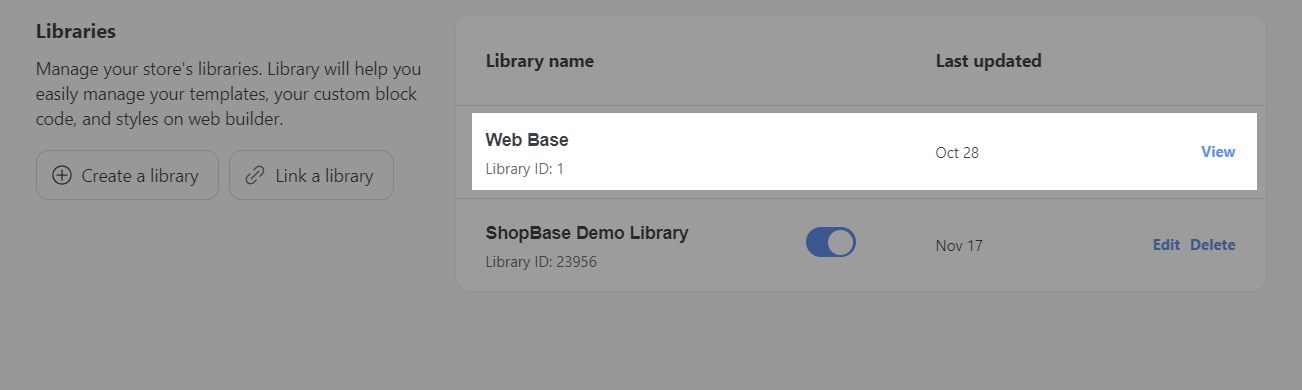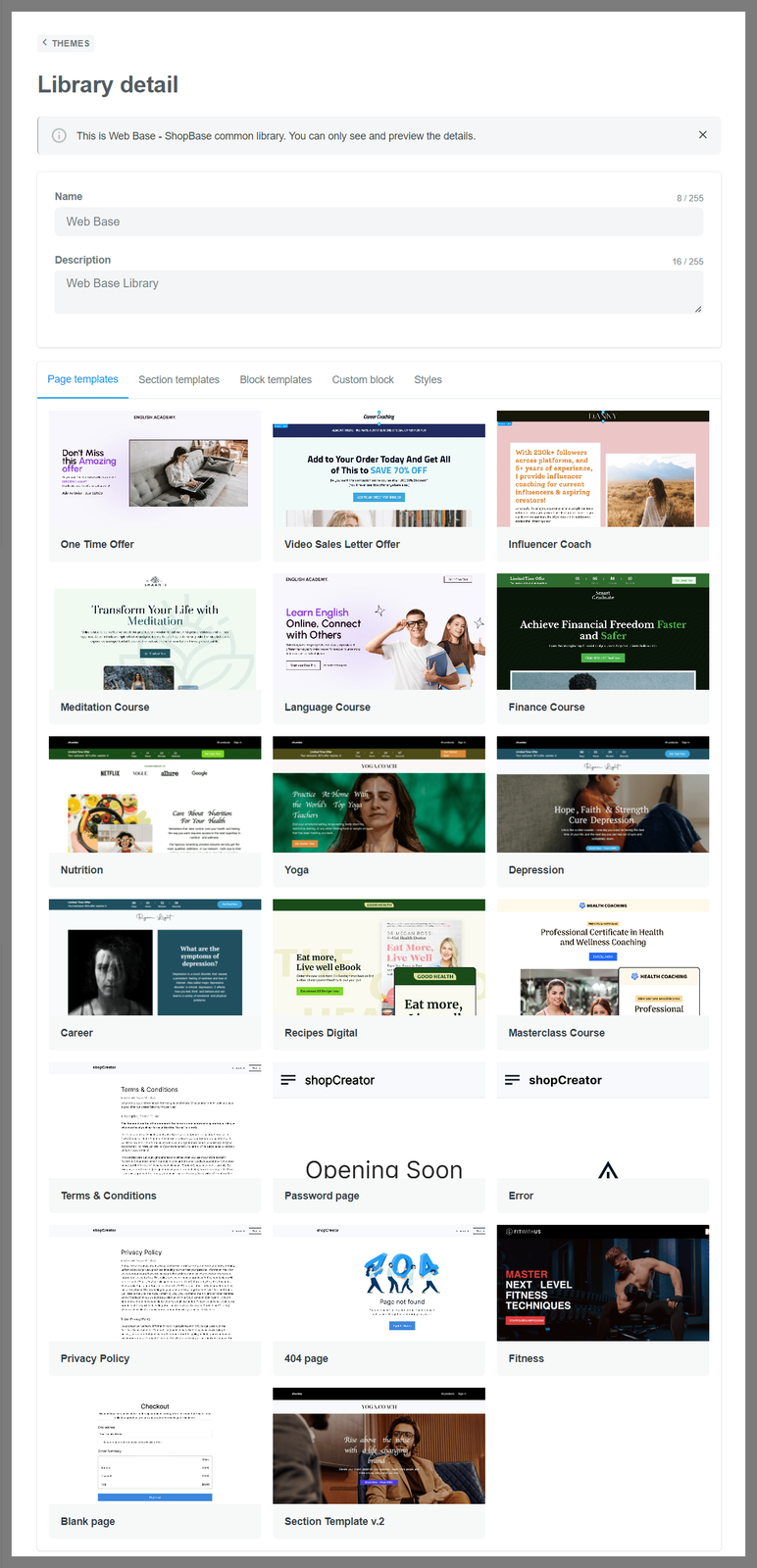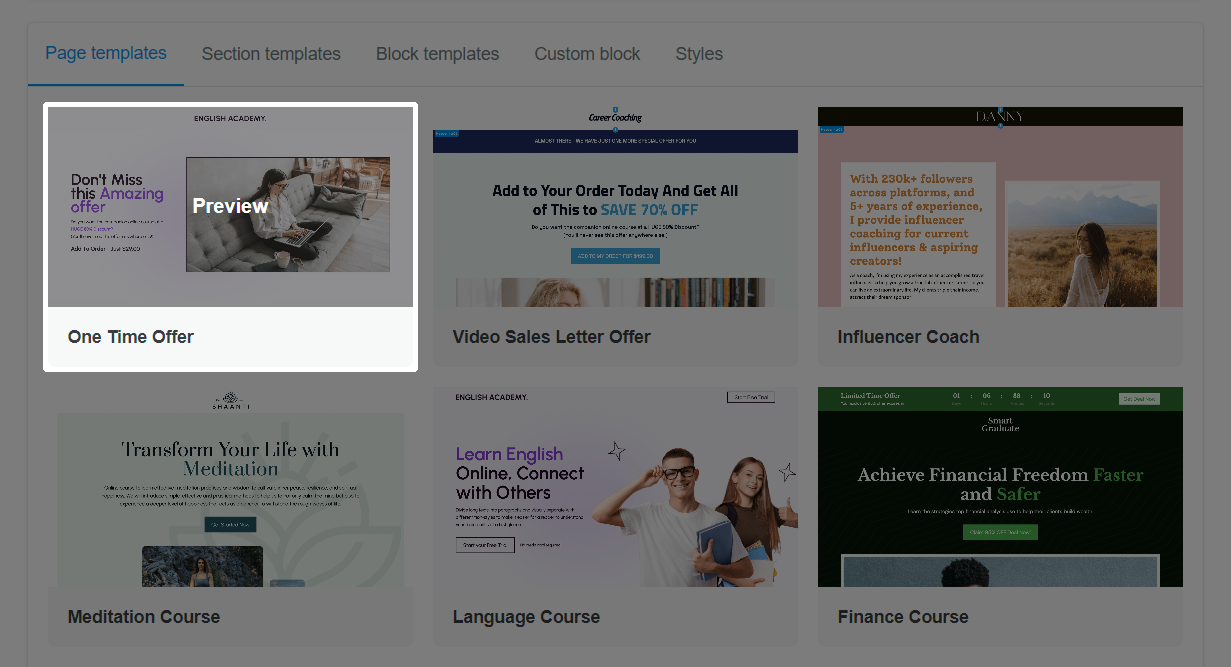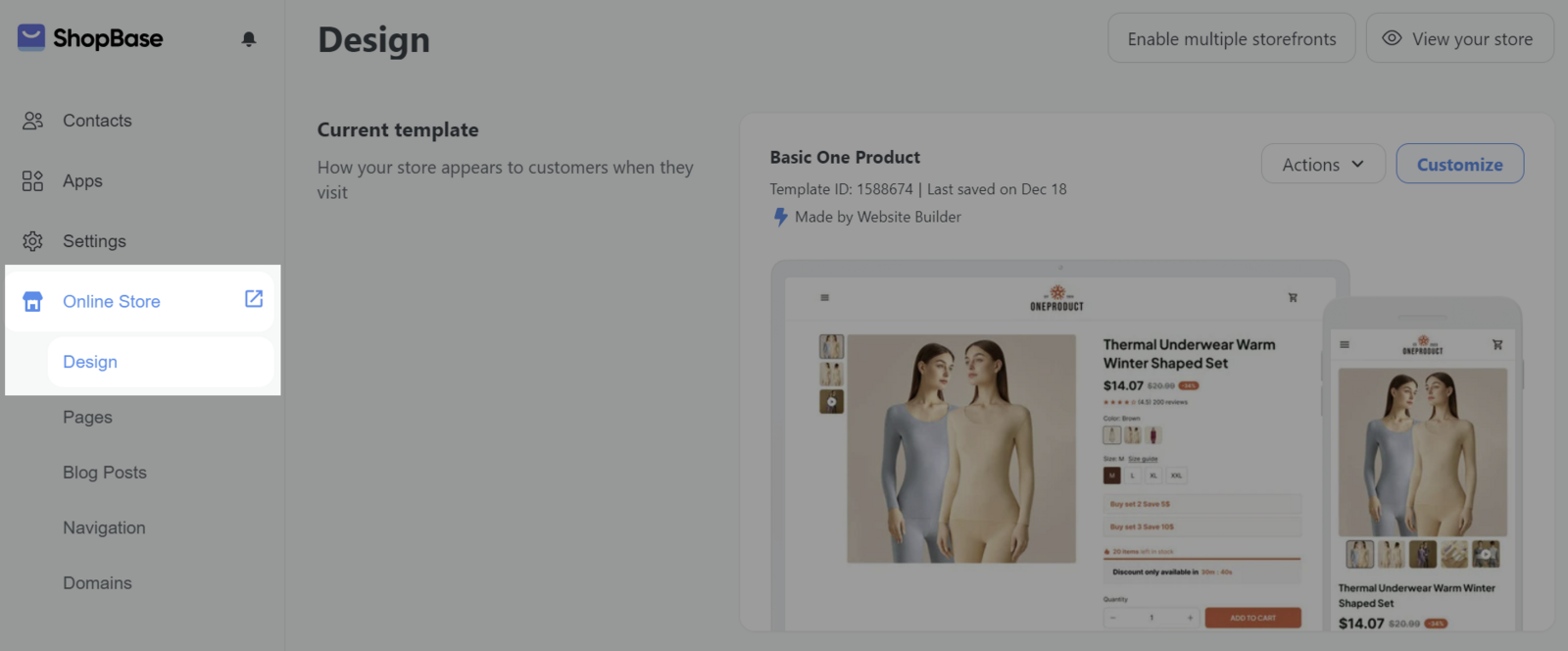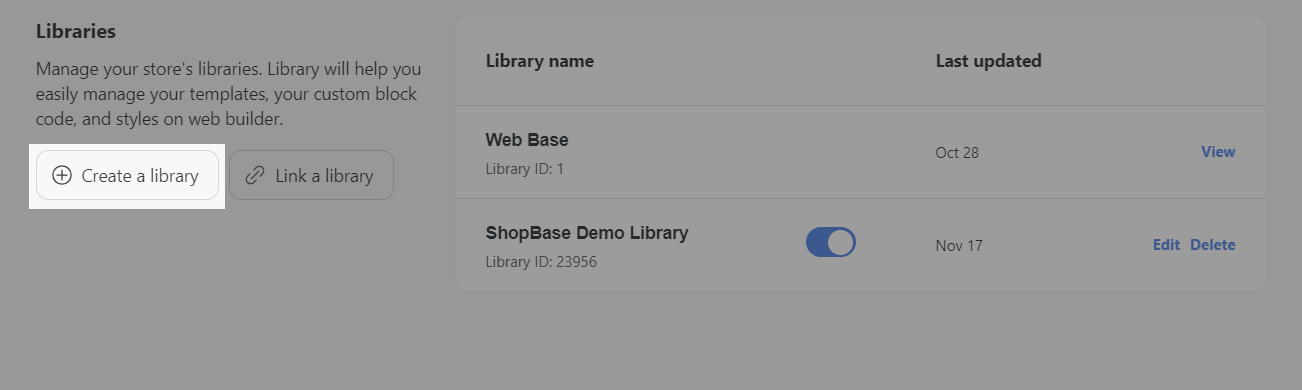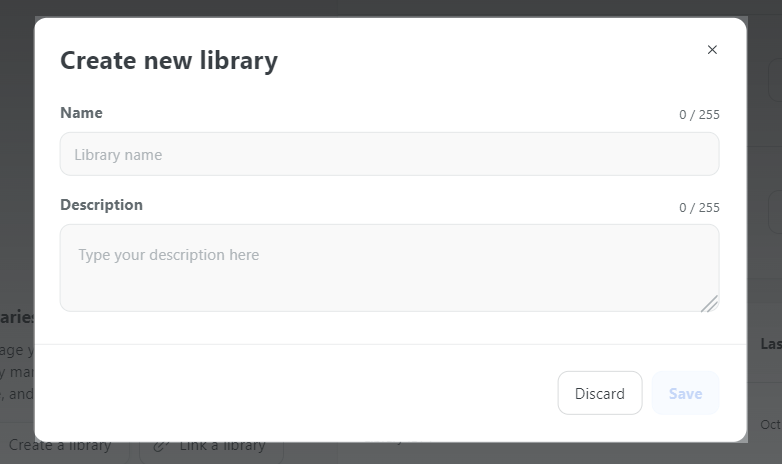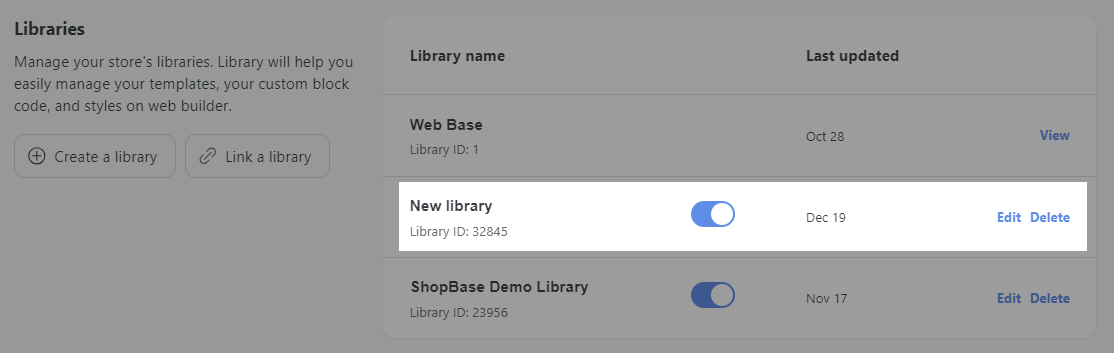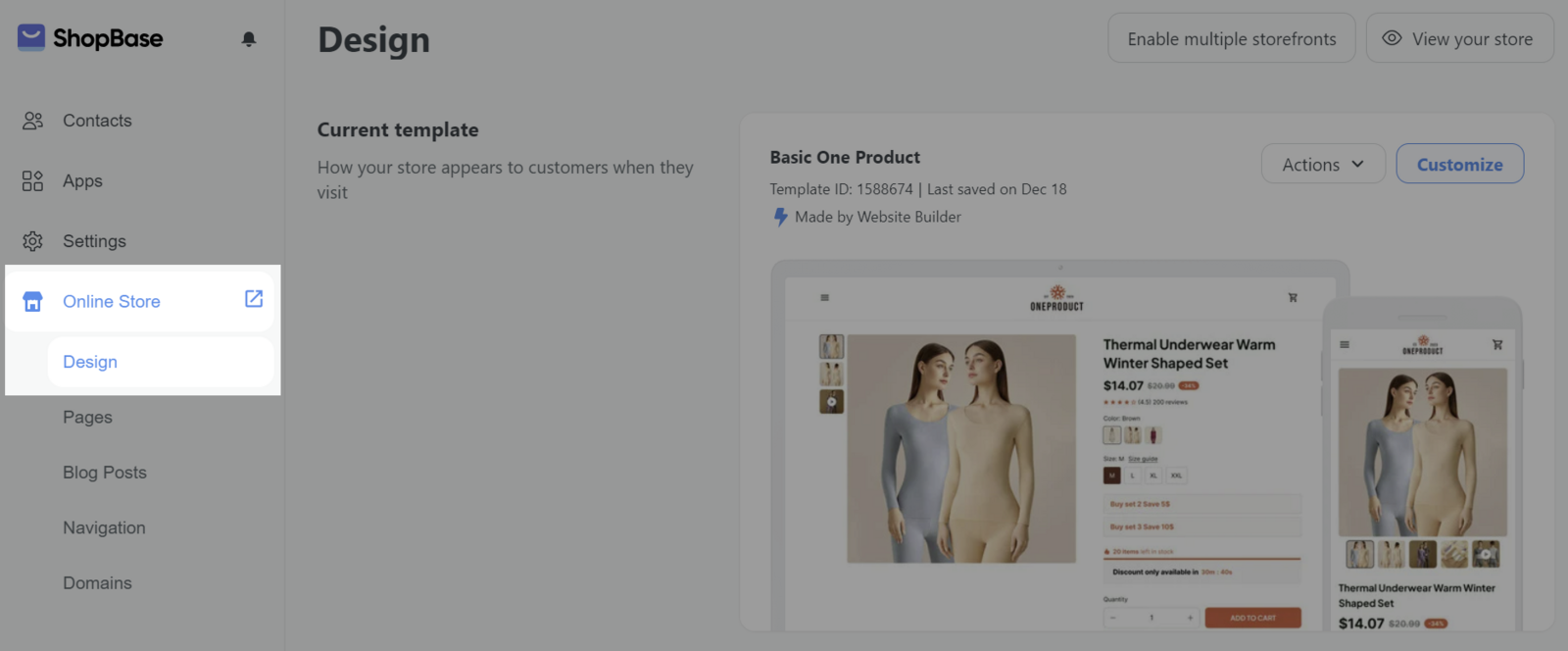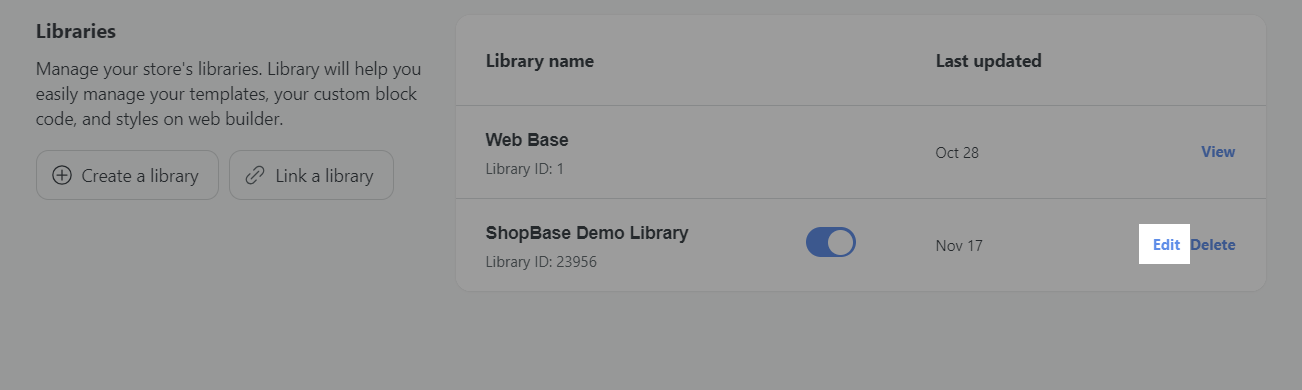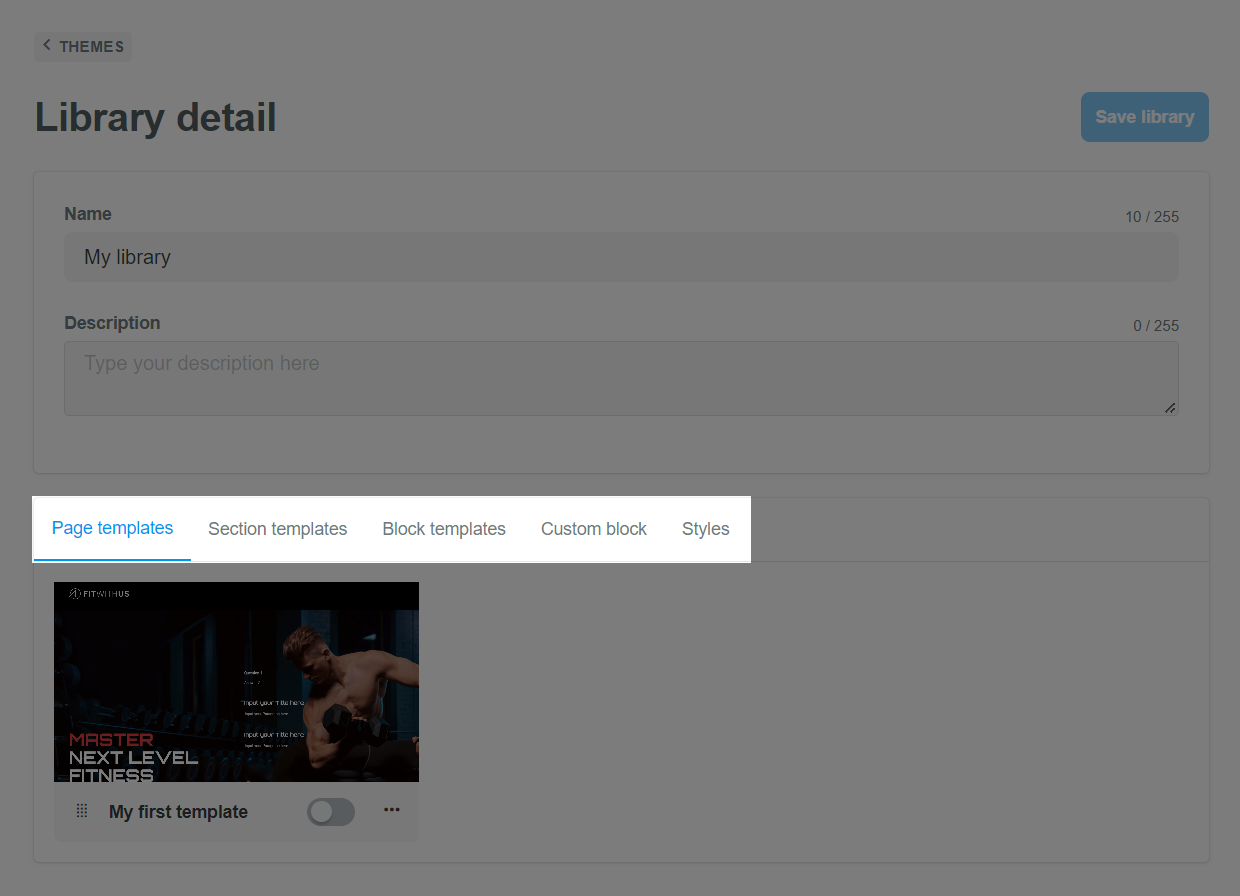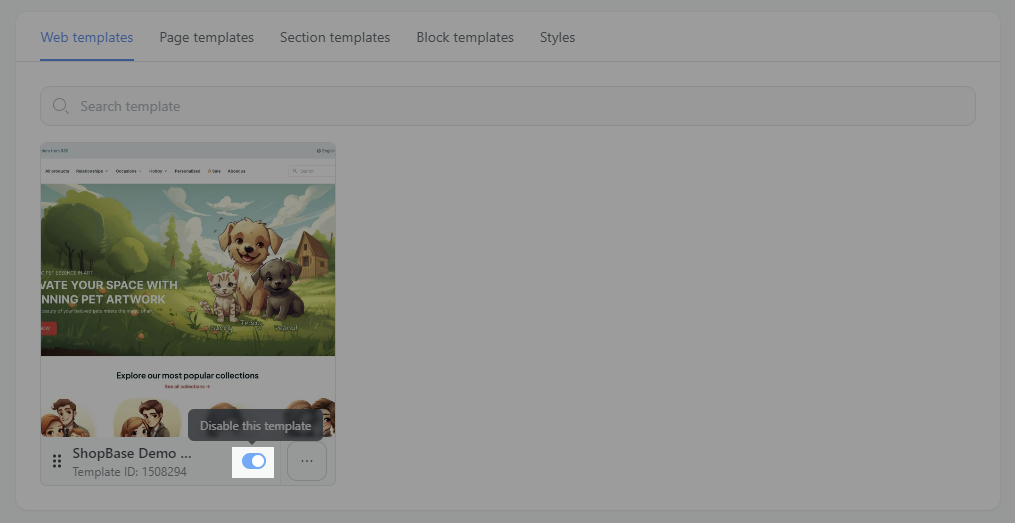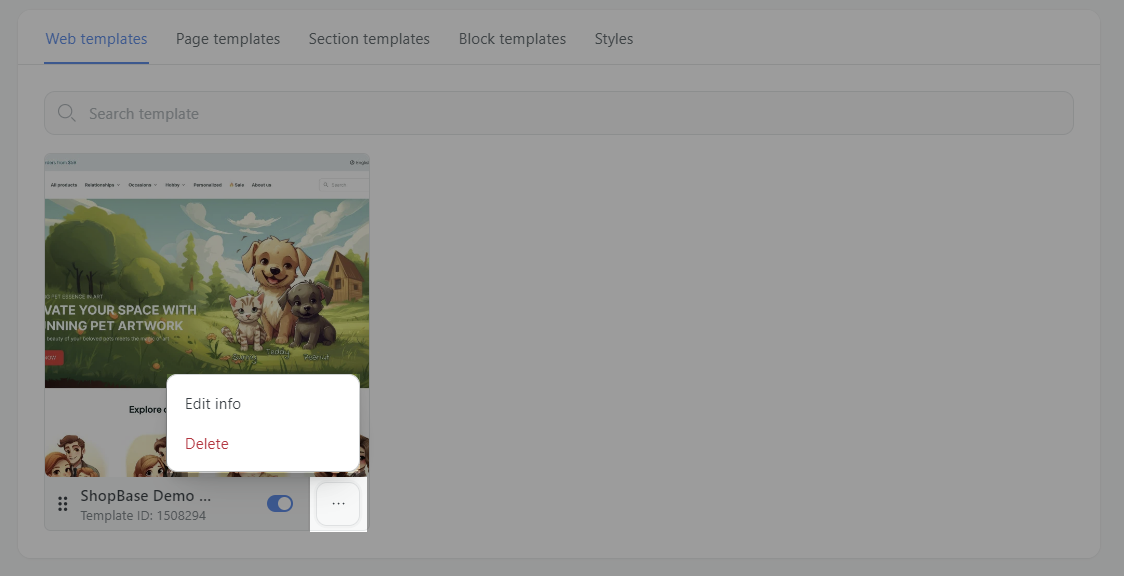Thư viện trên ShopBase là 1 công cụ được thiết kế để giúp người dùng dễ dàng tạo và chia sẻ template của họ có thể được tái sử dụng trên nhiều trang web khác nhau. Trong bài viết này, chúng tôi sẽ giới thiệu tổng quan về thư viện trên ShopBase và cách sử dụng hiệu quả thư viện.
Trong bài viết này
A. Hiểu về thư viện Web Base
B. Tạo thư viện mới
C. Chỉnh sửa thư viện
D. Xóa thư viện
A. Hiểu về thư viện Web Base
Theo mặc định, thư viện Web Base có sẵn cho tất cả trang web của ShopBase / PlusBase / PrintBase. Từng template được thiết kế với các mục đích khác nhau và có thể được sử dụng để khởi tạo trang web của bạn ngay lập tức. Bạn không thể chỉnh sửa hay thêm template vào thư viện Web Base.
Để truy cập vào thư viện Web Base:
Từ trang quản trị, đi tới Online Store > Design.
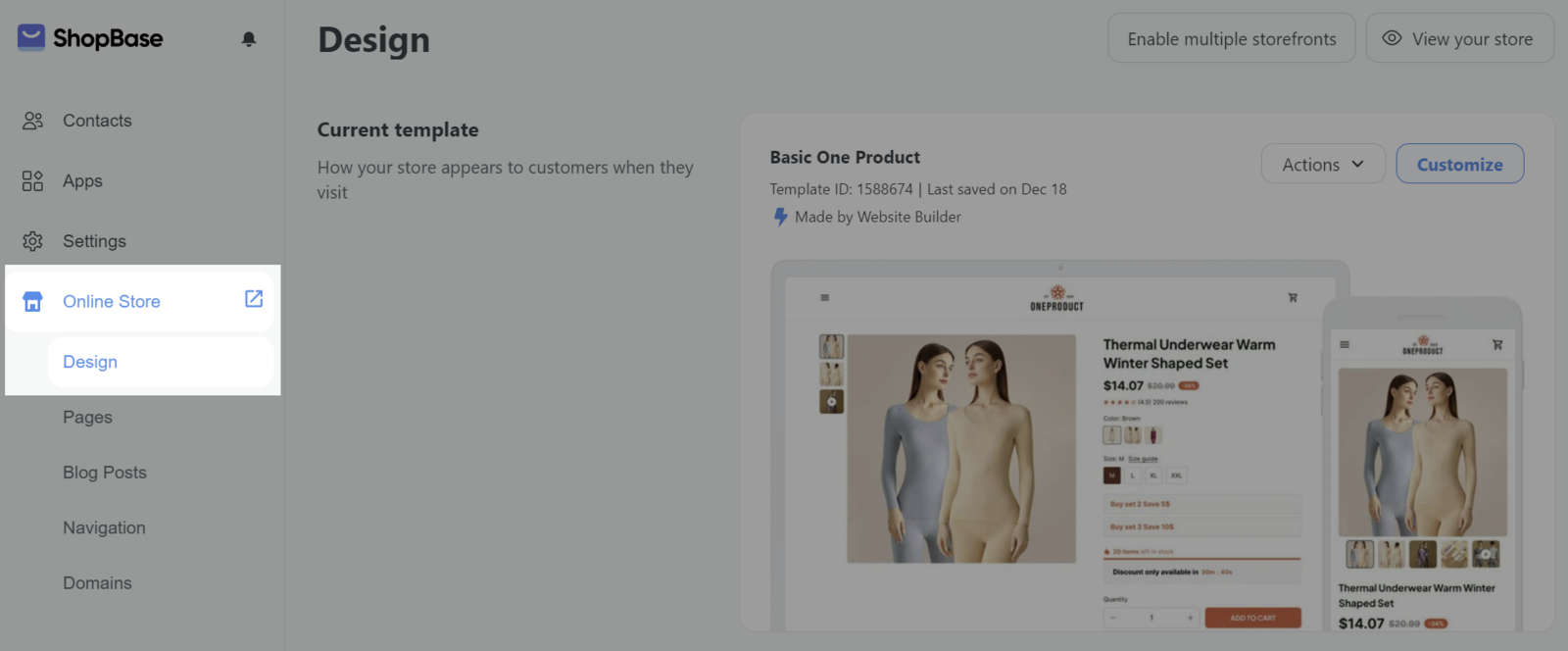
Thư viện Web Base sẽ được hiển thị trong mục Libraries, bạn có thể nhấp vào thư viện này để xem chi tiết.
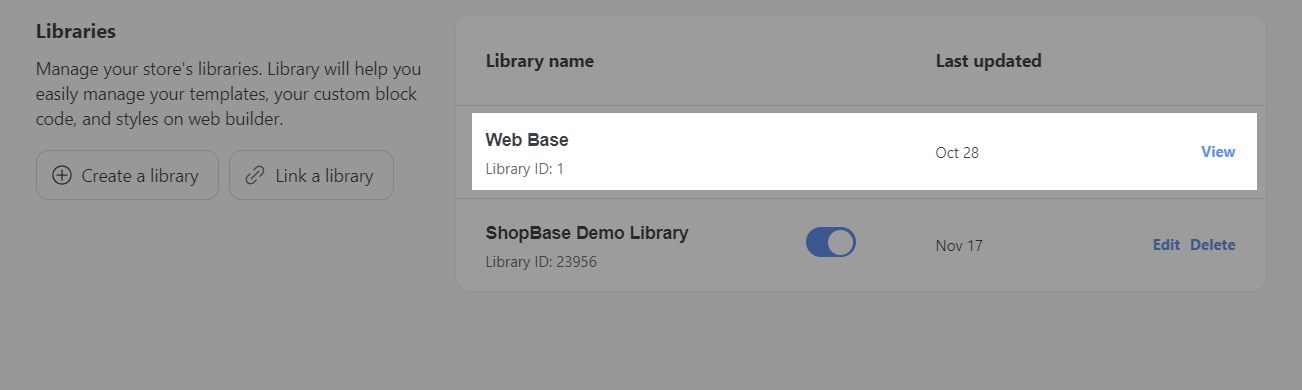
Tại đây, bạn có thể xem tất cả chi tiết và template trong thư viện Web Base, bao gồm template trang, mục (section), khối (block), khối tùy chỉnh, và giao diện thiết kế.
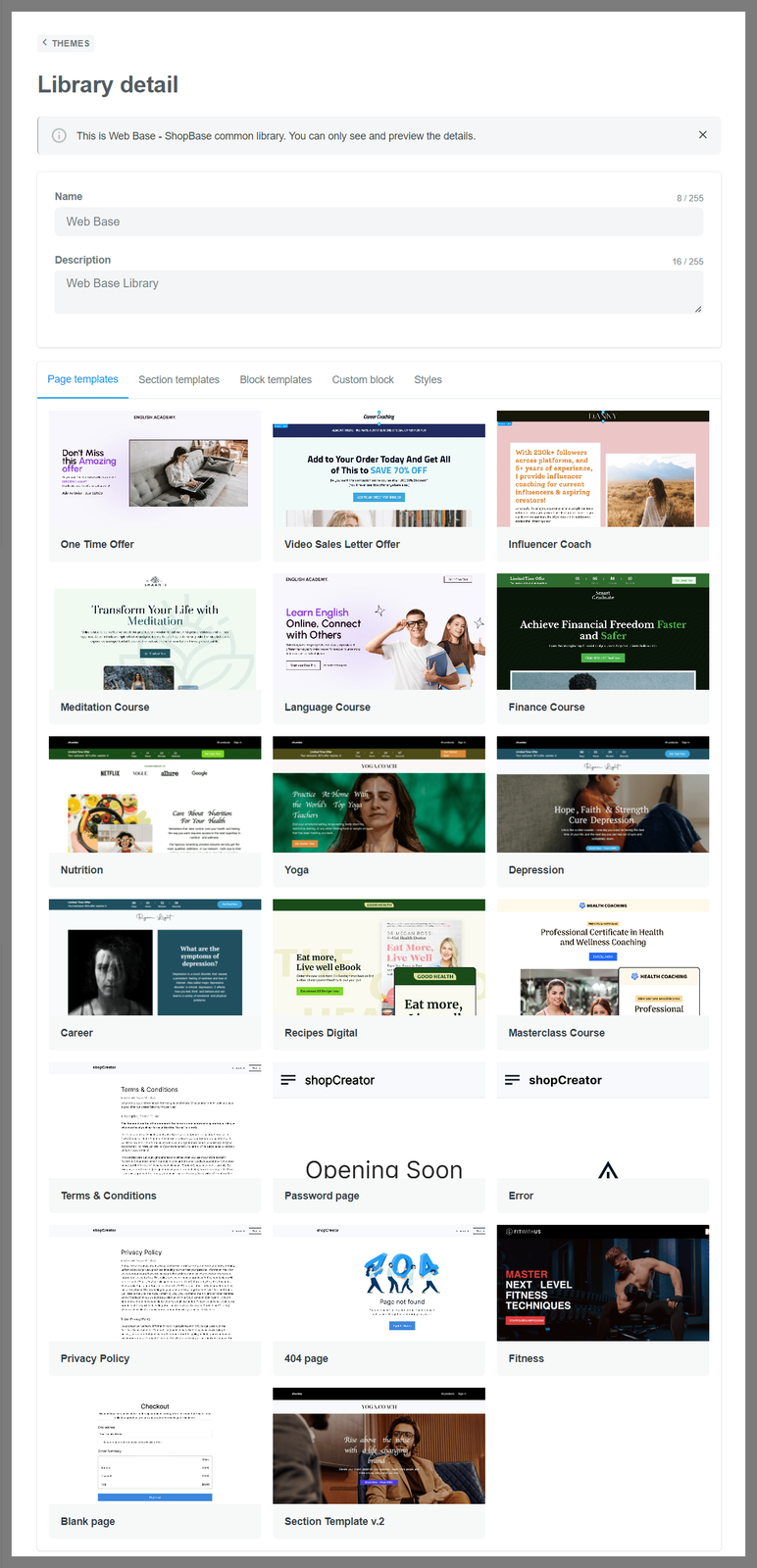
Đối với các template trang của thư viện Web Base, bạn có thể nhấp vào để xem trước khi sử dụng trên trang web của bạn.
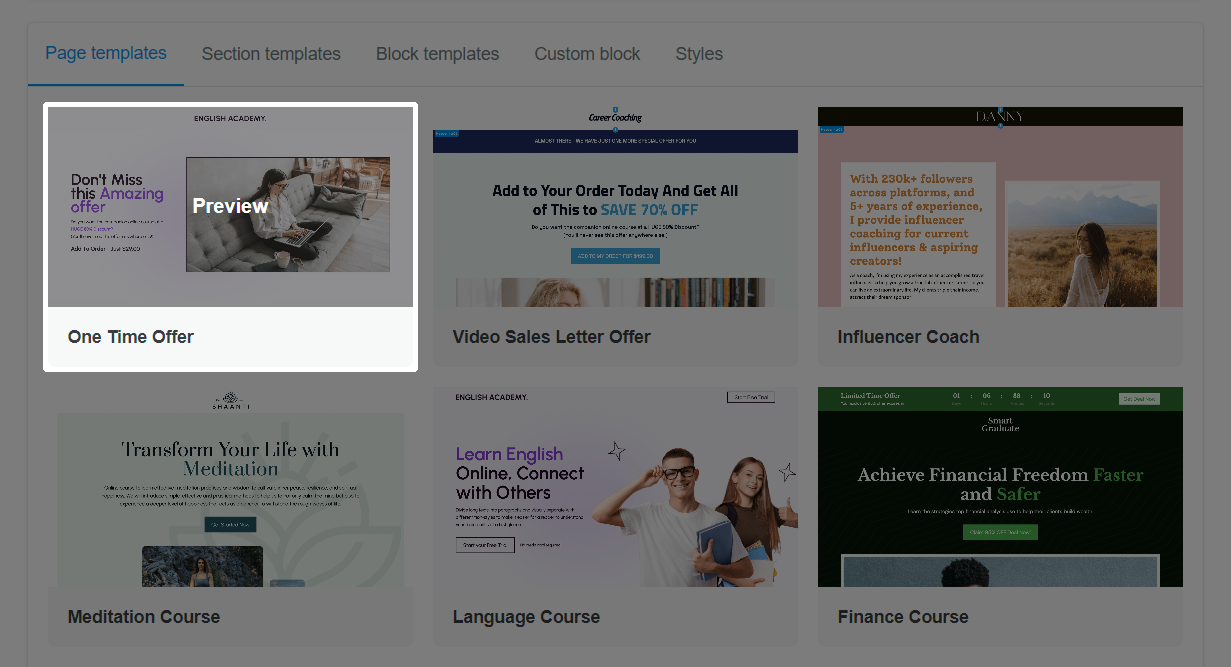
B. Tạo thư viện mới
Nếu bạn có nhiều thiết kế trang web mà bạn muốn lưu thành template và tái sử dụng trên nhiều trang web khác nhau, bạn cần tạo 1 thư viện trước để lưu các template này.
Từ trang quản trị, đi tới Online Store > Design.
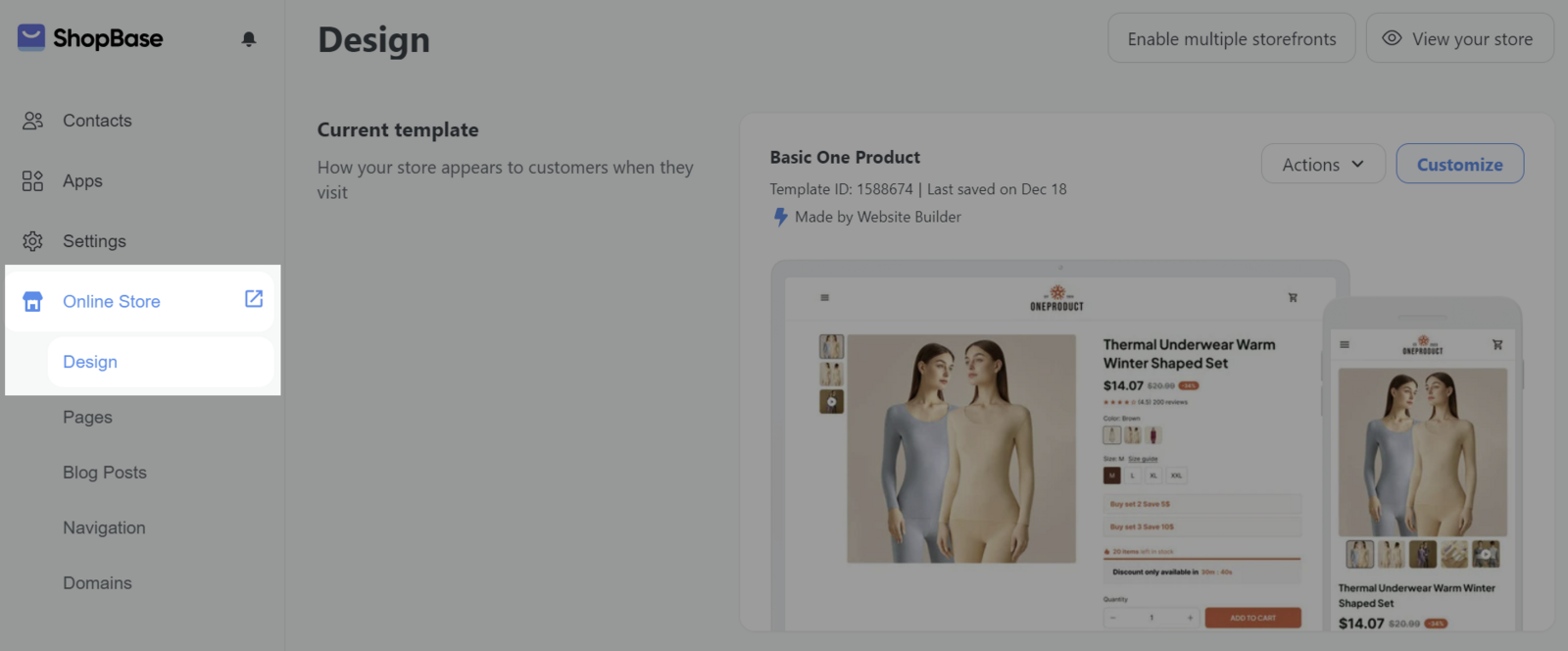
Dưới mục Libraries, nhấp Create a library.
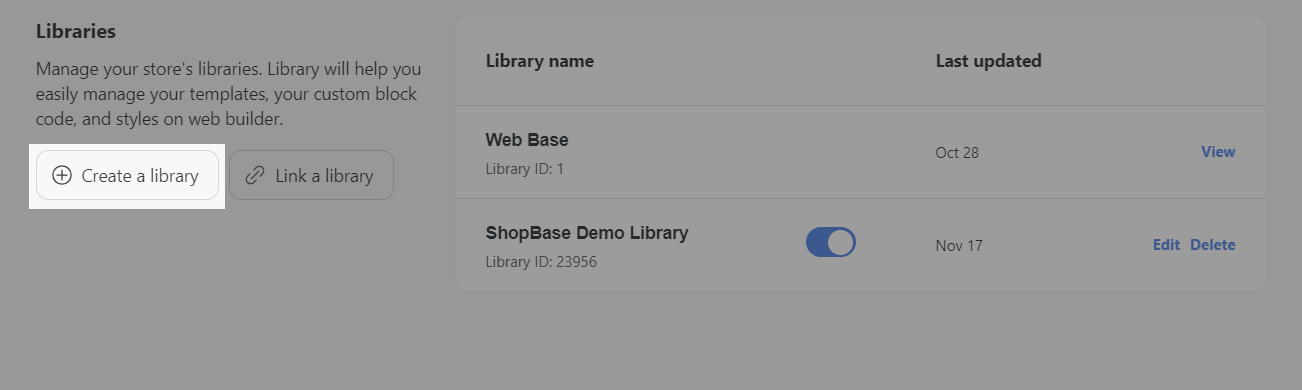
Trong hộp thoại, nhập tên và mô tả ngắn cho thư viện của bạn. Sau đó, nhấp Save.
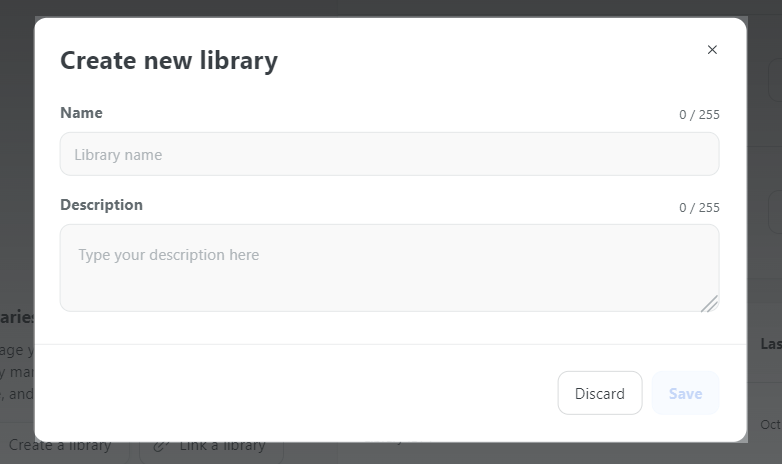
Thư viện sau khi được tạo sẽ hiển thị ở mục Libraries như hình dưới:
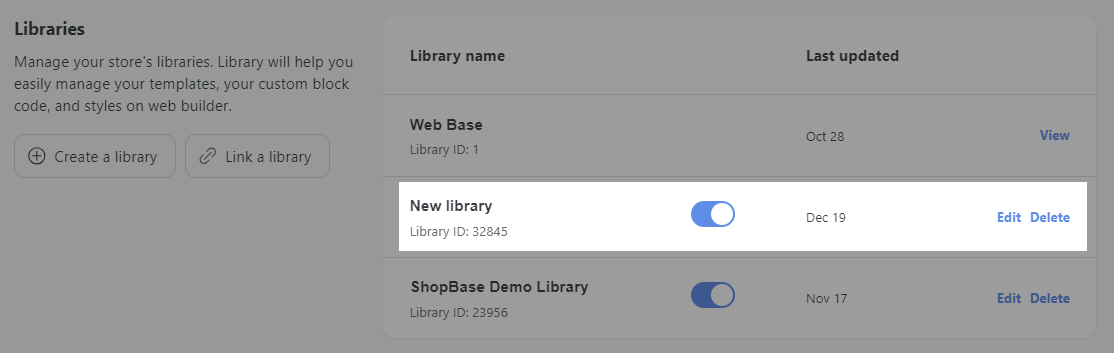
C. Chỉnh sửa thư viện
Từ trang quản trị, đi tới Online Store > Design.
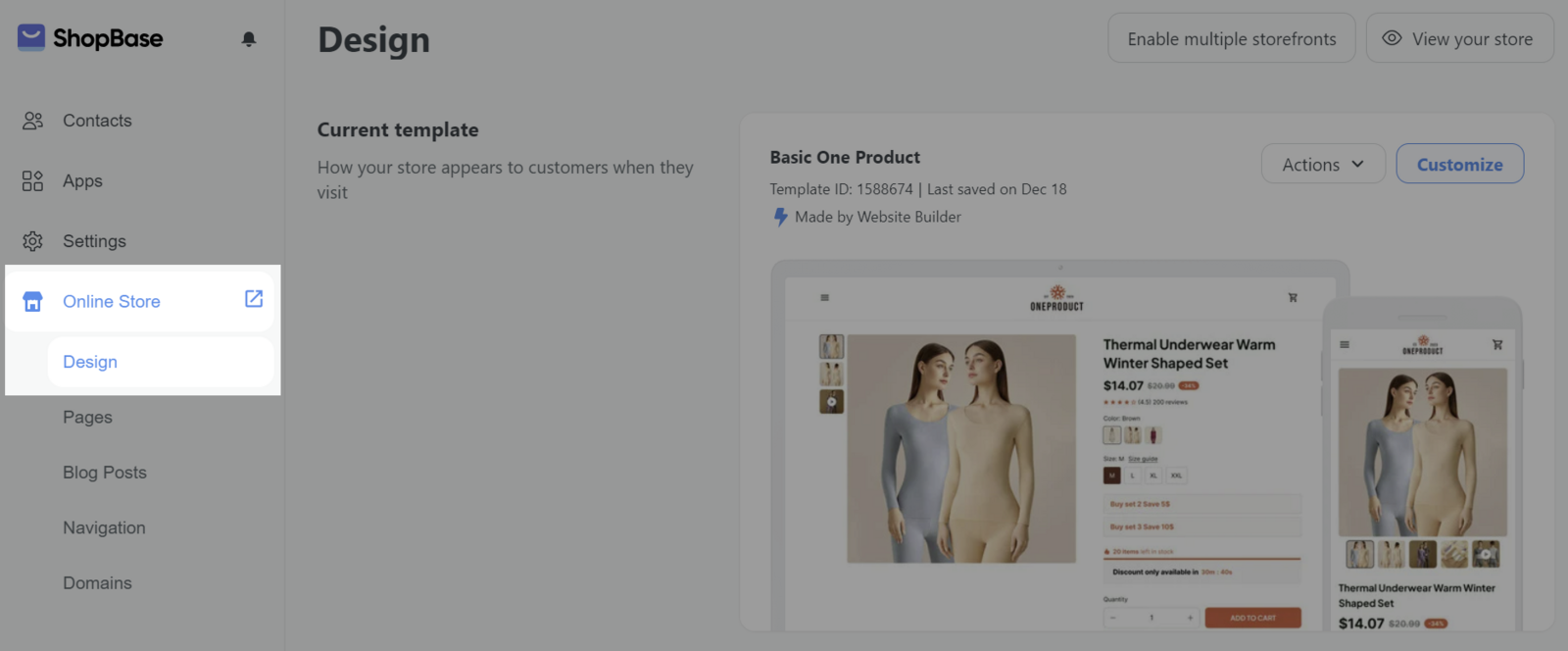
Trong mục Libraries, nhấp vào Edit bên cạnh thư viện bạn muốn chỉnh sửa.
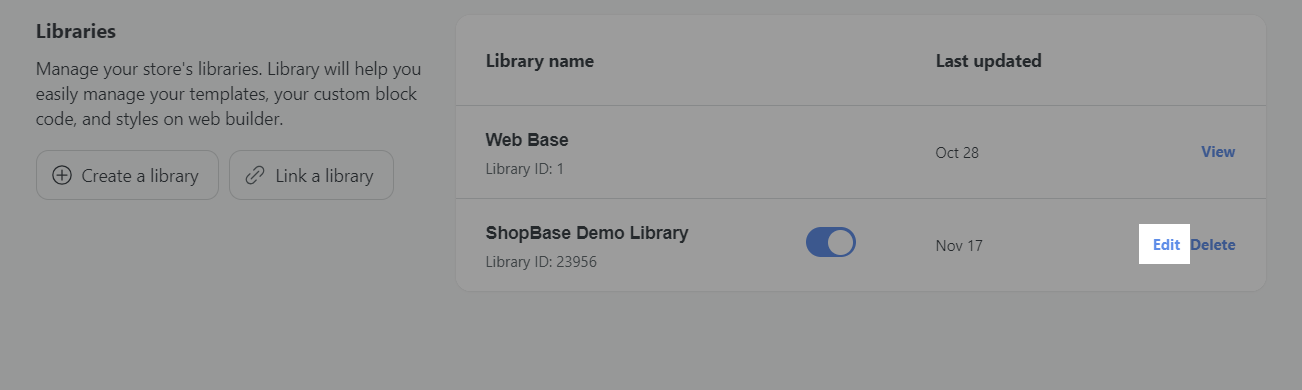
Tại đây, bạn có thể xem chi tiết thư viện và các template thuộc thư viện này.
Name (Tên): Tên của template.
Description (Mô tả): Mô tả của template.
Page templates (Template trang): Bao gồm tất cả
template trang đã lưu của bạn và được sắp xếp vào thư viện này.
Section templates (Template mục): bao gồm tất cả các
template mục bạn đã lưu vào thư viện này.
Block templates (Template khối): bao gồm tất cả các
template khối bạn đã lưu vào thư viện này.
Styles (Giao diện thiết kế): bao gồm tất cả các
phông chữ và màu được lưu để sử dụng lại trong Giao diện trang web chung (Site styles) và Giao diện trang web riêng (Page styles).
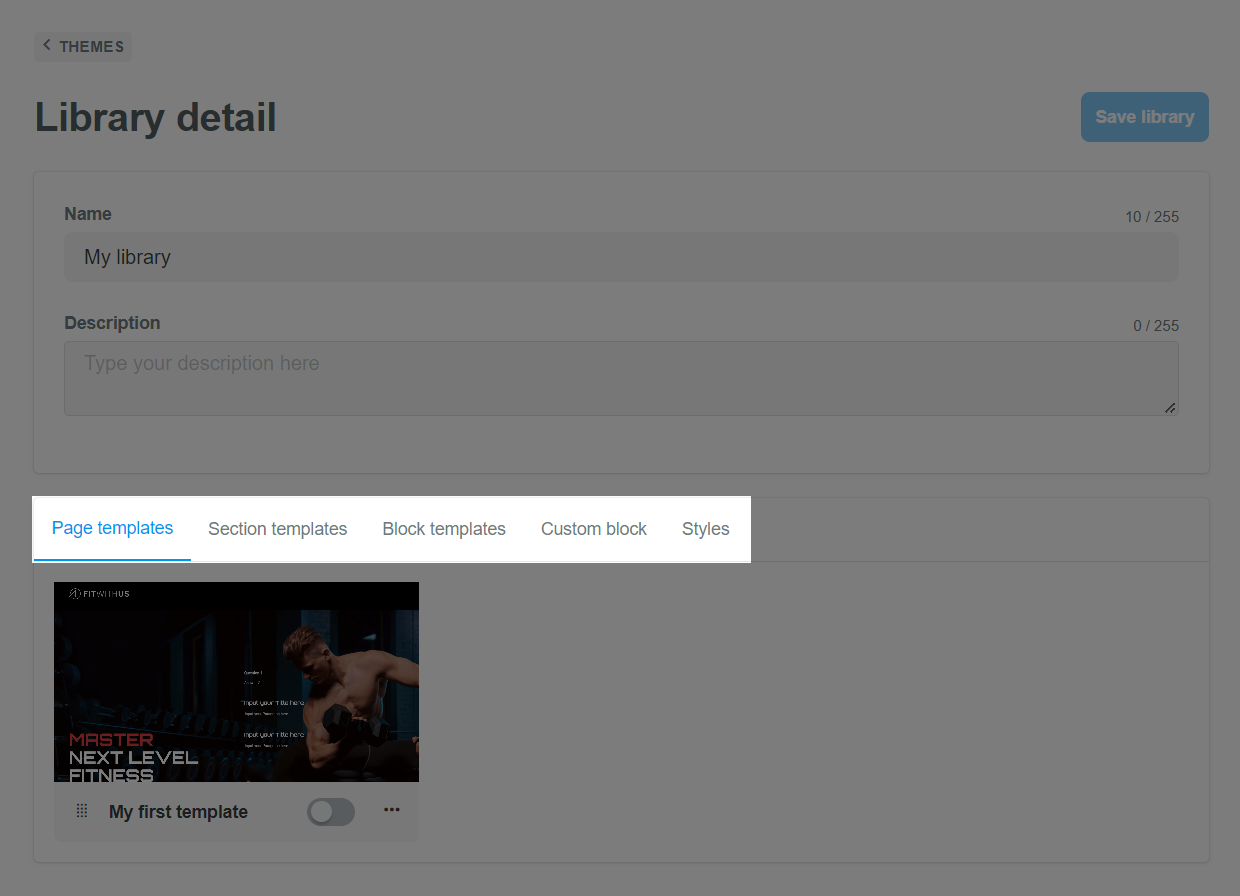
Bạn có thể bật/tắt các template nếu cần. Khi một template bị tắt, temppate đó sẽ không còn có sẵn để sử dụng trên bất kỳ trang web nào mà thư viện này được liên kết tới nhưng nó sẽ không bị xóa và có thể được bật lại để sử dụng trong tương lai.
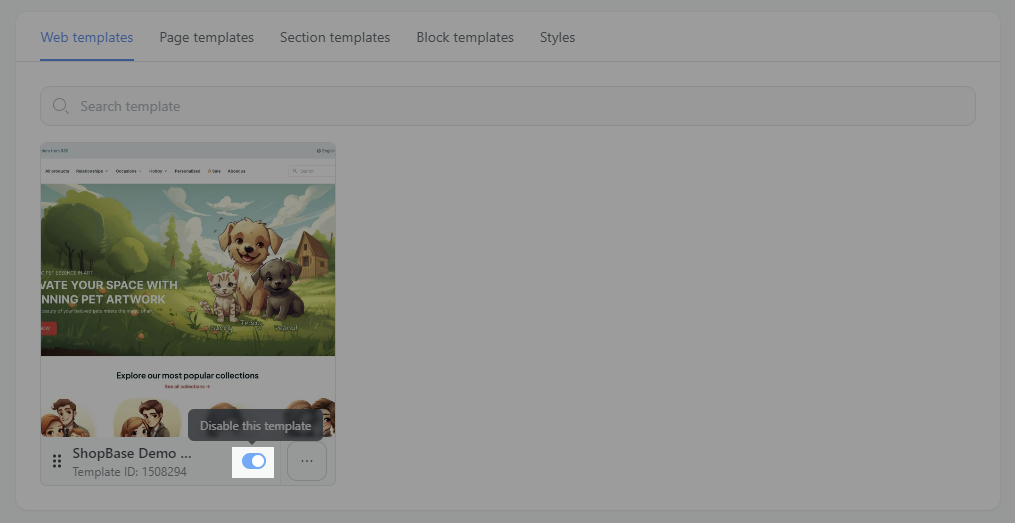
Bạn cũng có thể chỉnh sửa tên của template hoặc xóa nó bằng cách nhấp vào nút Action và chọn các nút tương ứng.
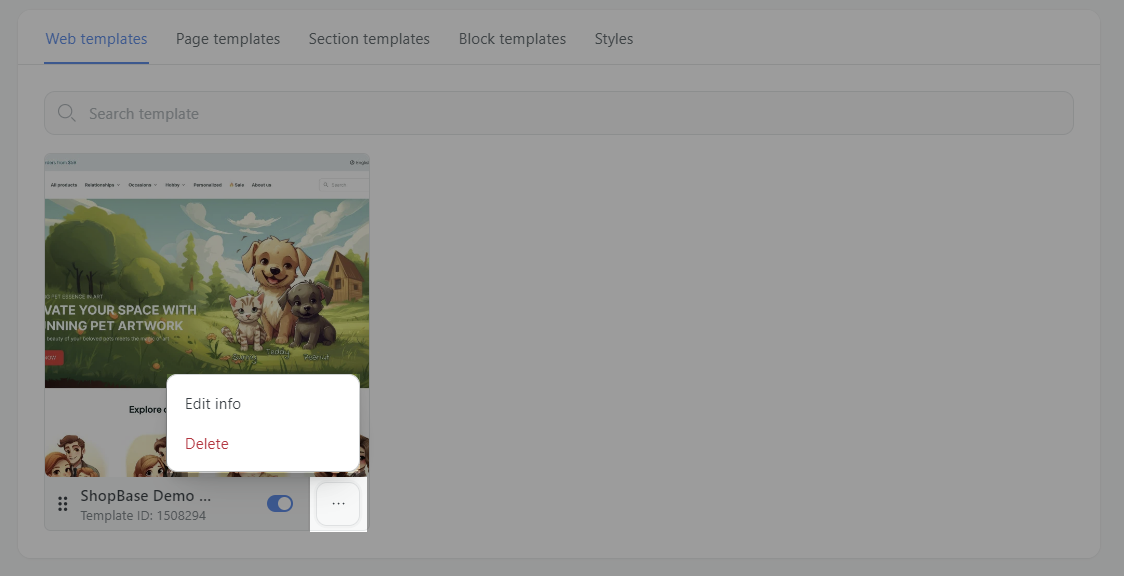
Nhấp Save template khi hoàn thành.
D. Xóa thư viện
Từ trang quản trị, đi tới Online Store > Design.

Vào mục Libraries, nhấp và Delete bên cạnh thư viện mà bạn muốn xóa.

Sau khi xóa 1 thư viện, bạn sẽ không thể tiếp tục sử dụng các template được lưu trong thư viện này. Các template nào được sử dụng trước khi xóa sẽ không bị ảnh hưởng.
Bài viết liên quan